'>

אם אתה מתקשה להפעיל את סייר הקבצים ב- Windows 10, אין דאגות. פוסט זה מספק את הפתרונות הנכונים עבורך. המשך לקרוא ובצע את השלבים הקלים עם התמונות למטה.
1: שנה את הגדרות התצוגה
2: בדוק אם קיימות תוכניות פגומות
3: הפעל מחדש במנהל המשימות
4: נקה את מטמון ההיסטוריה וצור נתיב חדש
5: השבת את חיפוש Windows
שים לב כי סייר הקבצים ב- Windows 7 נקרא סייר Windows . התיקונים כאן מתאימים גם לסייר Windows של Windows שלא פועל כמו שצריך למרות שהתמונות מוצגות ב- Windows 10.
1: שנה את הגדרות התצוגה
1) עקוב אחר הנתיב: הַתחָלָה לַחְצָן > הגדרות> מערכת .
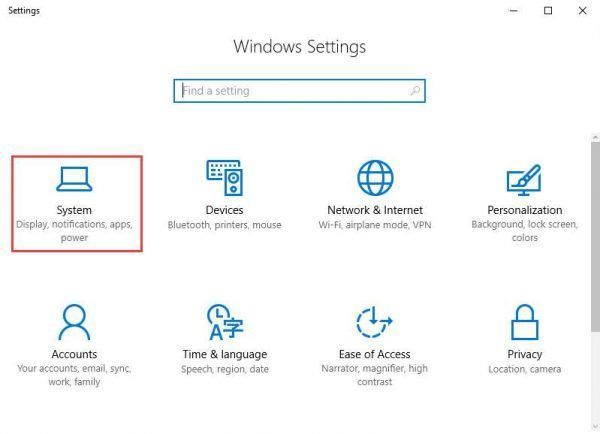
2) מופעל לְהַצִיג בחלונית, שנה את גודל הטקסט ל- 100% , 125% , 200% וכו 'אל תגדיר את זה ל -175% מחשבה, 175% מדווחים שהם הגורם לבעיה זו.
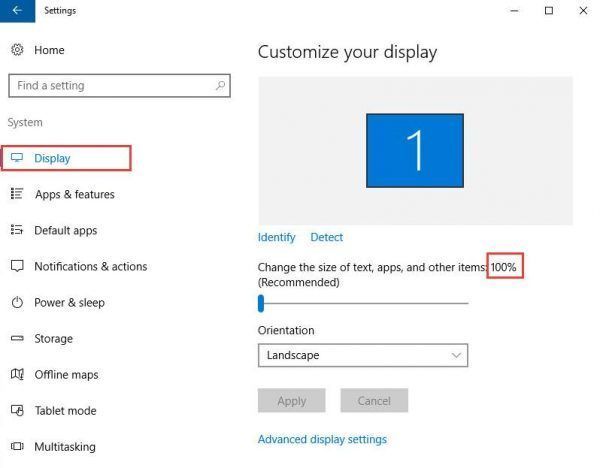
בדוק אם אתה יכול לגשת לסייר הקבצים כעת.
2: בדוק אם קיימות תוכניות פגומות
יש האומרים כי תוכנית האנטי-וירוס AVG היא שהפעילה את השגיאה הזו. פעם אחת נסגר מ מנהל משימות , סייר קבצים חזר.
כדאי לעשות את אותו הדבר גם כן. בדוק אם קורה משהו חריג כאשר איבדת את הגישה לסייר הקבצים. לדוגמא, בדקו אם תוכלו לזהות היעלמות אייקונים או מצב דומה לזה.
3: הפעל מחדש במנהל המשימות
1) לחץ Ctrl + Shift + Esc להתחיל מנהל משימות . ואז אתר סייר Windows .
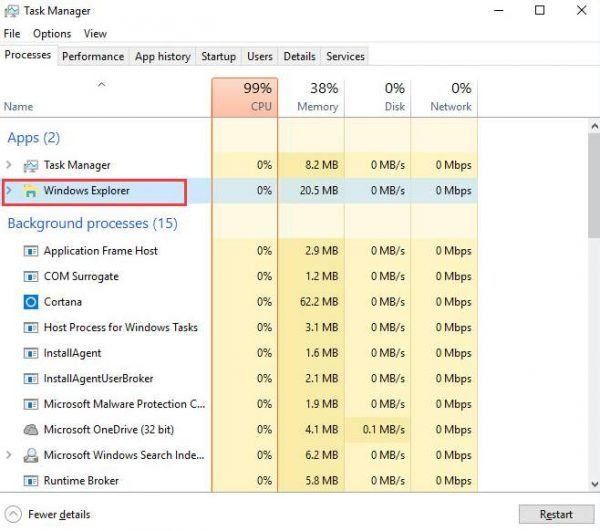
2) לחץ לחיצה ימנית סייר Windows ולבחור משימת סיום .
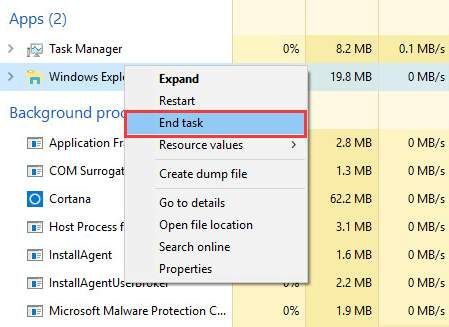
3) על גבי חלון מנהל המשימות, לחץ קוֹבֶץ אפשרות ובחר הפעל משימה חדשה .
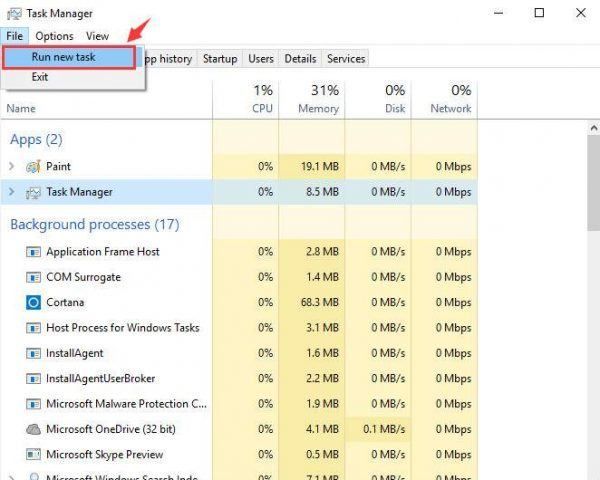
4) סוג explorer.exe בתיבה ואז הכה להיכנס .
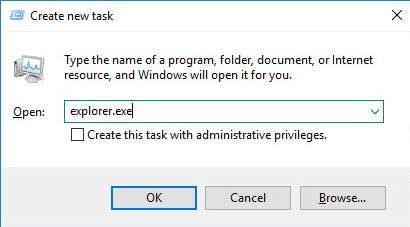
4: נקה את מטמון ההיסטוריה וצור נתיב חדש
1) לחץ לחיצה ימנית על סמל סייר הקבצים בשורת המשימות, ואז בחר ביטול הצמדה משורת המשימות .
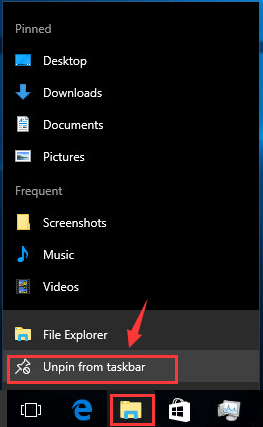
2) לחץ על המקלדת מקש Windows ו איקס במקביל, ואז בחר סייר קבצים מהרשימה.
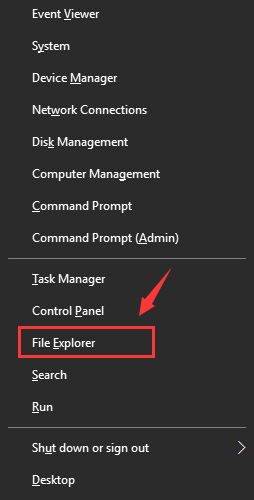
3) לחץ לחיצה ימנית על גישה מהירה קישור ובחר אפשרויות .
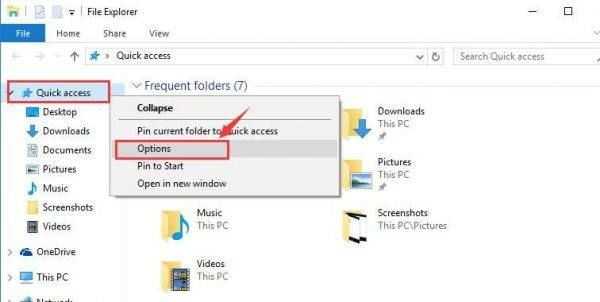
4) תחת כללי הכרטיסייה, בחר ברור תַחַת פְּרָטִיוּת קטגוריה. זה יעזור לך לנקות את ההיסטוריה של סייר הקבצים.
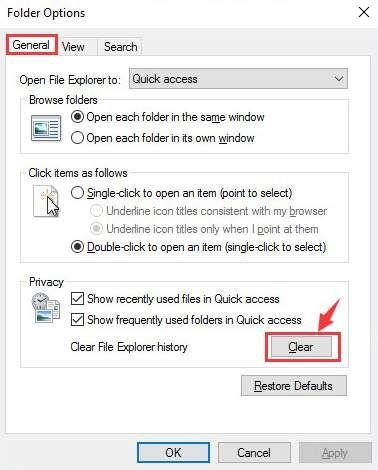
5) לחץ לחיצה ימנית על הנקודה הריקה בשולחן העבודה ובחר חדש> קיצור דרך .
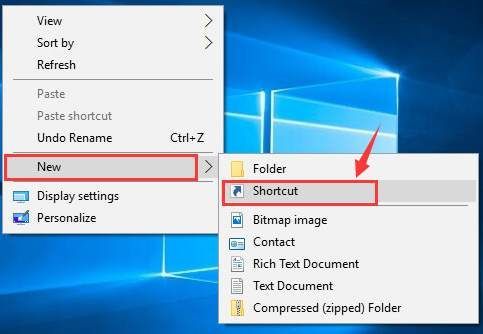
6) ואז הקלד את הכתובת הבאה: C: Windows explorer.exe ולחץ הַבָּא .
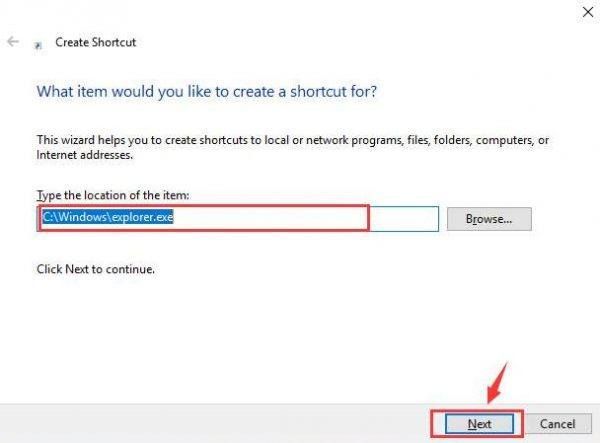
7) שנה את שם הקובץ ל- סייר קבצים ולחץ סיים .
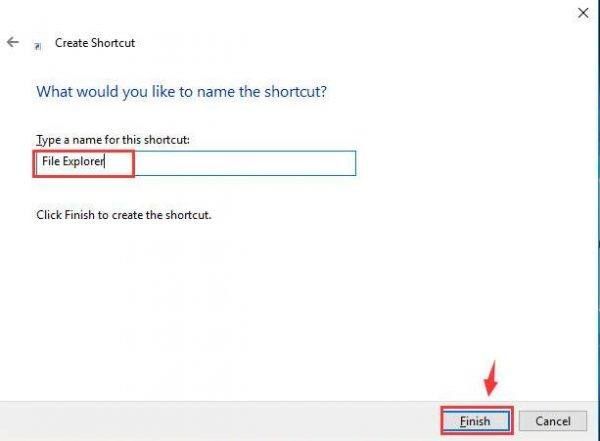
8) לחץ לחיצה ימנית על הקטע החדש שנוצר ובחר הצמד לשורת המשימות .
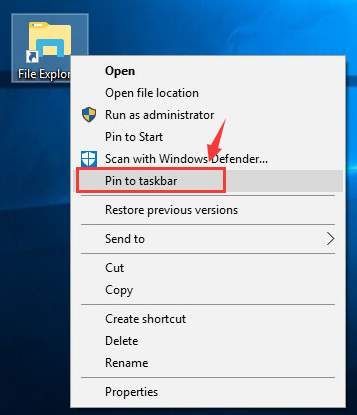
זה אמור לעזור לך לפתור את הבעיה.
5: השבת את חיפוש Windows
1) סוג cmd.exe בתיבת החיפוש. מרשימת הבחירות, לחץ לחיצה ימנית שורת פקודה ולבחור הפעל כמנהל .
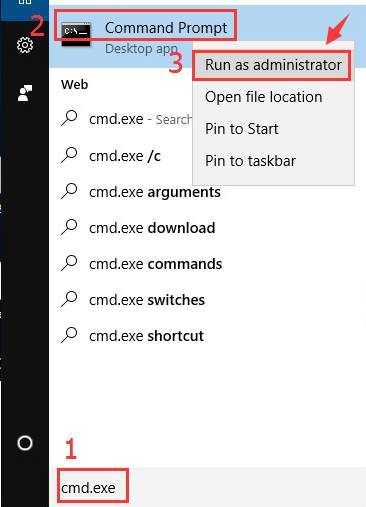
נְקִישָׁה כן בהנחיית חלון UAC.
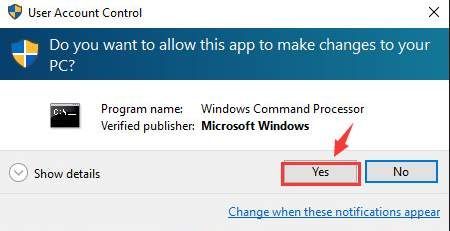
2) בחלון שורת הפקודה, הקלד את הפקודה הבאה:
net.exe מפסיק את 'חיפוש Windows'
ואז הכה להיכנס .
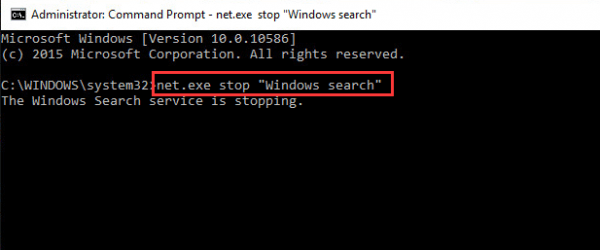
אם ברצונך להפסיק את חיפוש Windows לִצְמִיתוּת אנא בצע את הפעולות הבאות:
א) לחץ מקש Windows + R במקביל, והקלד services.msc .
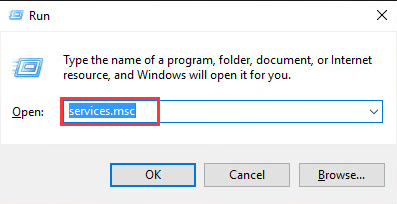
ב) אתר חיפוש Windows אפשרות, לחץ עליו פעמיים כדי להזין את נכסים חַלוֹן.
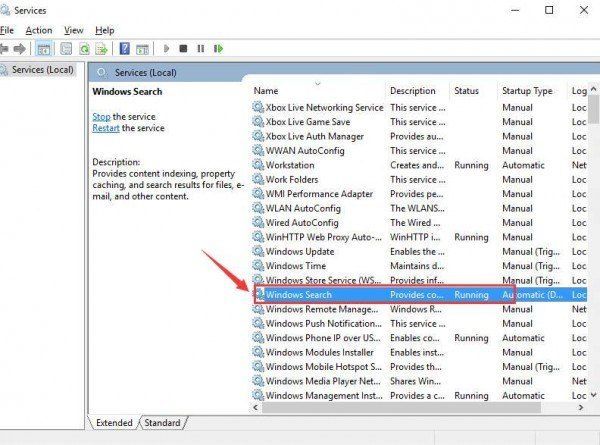
ג) שנה את ה- סוג הפעלה ל נָכֶה . ואז לחץ בסדר כדי להציל את השינוי.
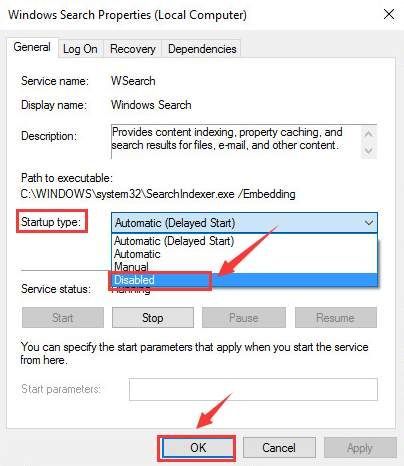
אם הדברים עדיין לא השתפרו, ייתכן שתצטרך לשקול לבצע רענון נקי של Windows 10. אם ברצונך לקבל מידע נוסף על אופן רענון Windows 10, תוכל להתייחס לכך. פרסם כאן .





![[2021 תקן] דיסקורד אודיו ממשיך לחתוך במשחק](https://letmeknow.ch/img/sound-issues/07/discord-audio-keeps-cutting-out-game.jpg)
